发布时间:2024-09-12 12:00:02 来源:转转大师 阅读量:1048
跳过文章,直接PDF转PPT在线转换免费>> AI摘要
AI摘要本文介绍了将PDF文件转换为PPT文件的四种方法:直接手动复制粘贴、使用在线转换工具、使用专业转换软件以及使用Microsoft PowerPoint。手动复制粘贴适用于内容简单的PDF文件;在线转换工具便捷快速,但需注意隐私保护;专业转换软件功能更强大,支持批量转换;PowerPoint可间接导入PDF内容。转换时需关注输出质量和版权问题。
摘要由平台通过智能技术生成
在日常工作和学习中,经常需要将PDF(Portable Document Format)文件转换为PPT(PowerPoint Presentation)文件,以便于进行演示、编辑或共享。PDF文件的跨平台性和格式稳定性使其成为广泛使用的文档格式,但PPT文件在演示和编辑方面更为灵活。那么PDF如何转化成PPT呢?本文将详细介绍几种将pdf转换成ppt的方法,帮助您轻松完成转换。
如果PDF文件的内容较为简单,且不需要完全保留原文档的格式和布局,可以通过手动复制粘贴的方式将PDF内容转移到PPT中。
操作步骤:
1、打开PDF文件:使用PDF阅读器打开需要转换的PDF文件。
2、复制内容:逐页或选择性地复制PDF中的文本、图片等内容。
3、新建PPT文件:在Microsoft PowerPoint中新建一个演示文稿。
4、粘贴内容:将复制的内容粘贴到PPT文件中的相应幻灯片上。
5、调整布局和样式:根据需要调整幻灯片的布局、字体、颜色等,以达到理想的视觉效果。
在线转换工具因其便捷性而备受欢迎,无需安装任何软件,只需上传PDF文件,选择输出格式,即可快速完成转换。下面以转转大师在线转换工具。
操作步骤:
1、打开在线pdf转ppt网址:https://pdftoword.55.la/pdf-to-ppt/,可收藏哦~
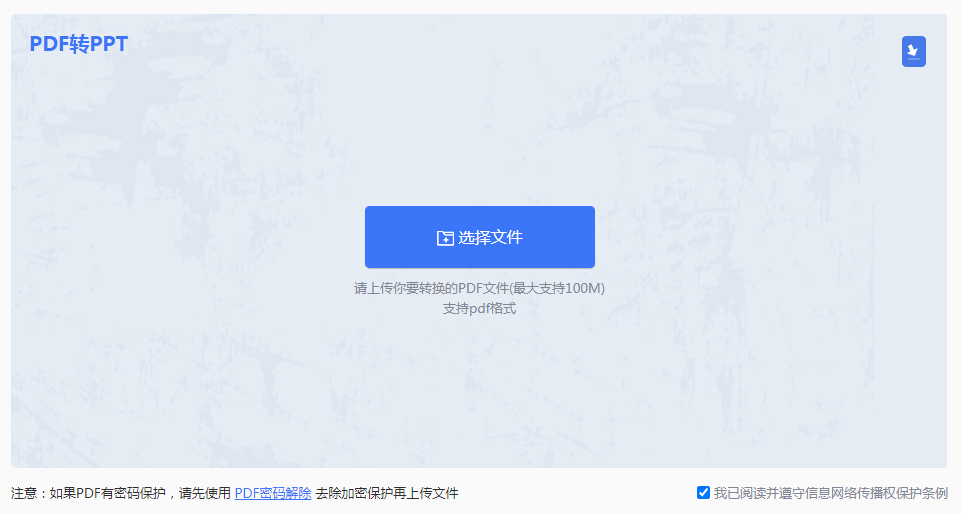
2、点击中间的选择文件,上传你要转换的PDF文件,需要注意的是,如果你的PDF文档加密了那么需要解除密码才能转换哦,如需解除密码可点击右边网址进行操作:http://pdftoword.55.la/unlock-pdf/
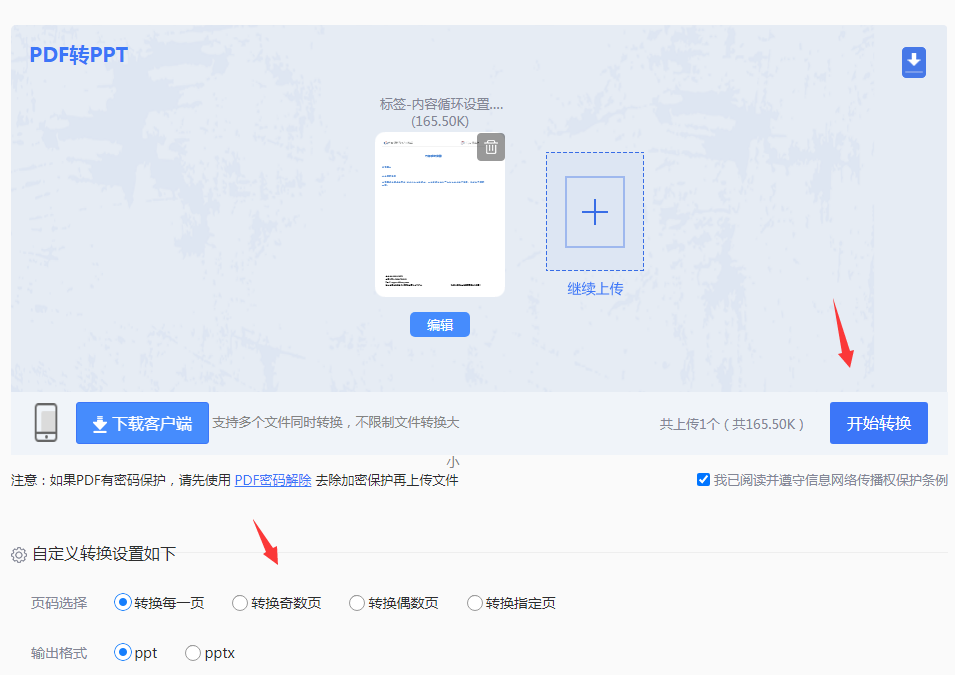
3、文件上传后,有需要可设置一下自定义转换条件,如果没有则直接开始转换。
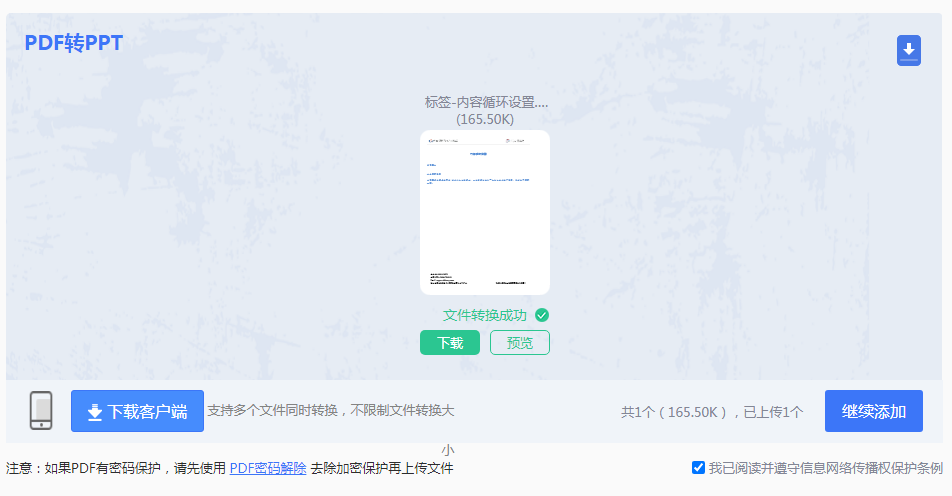
4、文件转换成功可点击下载。
操作步骤:
1、可从页面的下载客户端点击下载转转大师。

2、操作方法也很相似,直接上传文件-开始转换-转换完成,不过客户端转换有个好处就是可以批量转换,当你需要转换很多份PDF文件时,可以添加文件夹进行转换。

3、上传PDF文件,点击开始转换。

4、转换完成可打开查看。
1、启动PowerPoint:打开Microsoft PowerPoint软件。
2、选择“打开”:在文件菜单中,选择“打开”选项。
3、选择PDF文件:在弹出的对话框中,定位到PDF文件所在的文件夹。虽然文件类型默认可能不显示PDF,但您可以通过更改文件类型筛选为“所有文件(.)”来找到它。
4、导入PDF内容:选择PDF文件后,PowerPoint会尝试将其内容作为幻灯片导入。注意,这种方法的效果很大程度上取决于PDF的原始内容和布局。
以上就是PDF如何转化成PPT的方法介绍了,将PDF转换成PPT是一个常见的需求,可以通过多种方法实现。选择适合您需求的方法,并遵循上述步骤和注意事项,可以轻松完成转换过程。
【PDF如何转化成PPT?这4种方法你可以试试!】相关推荐文章: 返回转转大师首页>>
我们期待您的意见和建议: